如何固态硬盘分区
硬盘(SSD)分区是一个重要的步骤,可以优化存储空间的使用和提高系统性能,以下是详细的指导,包括分区的步骤、注意事项以及常见问题解答。

为什么需要对固态硬盘进行分区?
-
系统与数据分离:将操作系统安装在一个独立的分区中,可以确保系统文件的完整性和安全性,即使其他分区出现问题,也不会影响到系统的正常运行,用户数据、应用程序等存放在独立的分区中,便于管理和备份。
-
提升读写效率:对于支持TRIM指令的SSD,合理分区有助于提高其性能,将临时文件、缓存等写入频繁的数据存放在一个专门的“热区”分区,可以让SSD更高效地进行垃圾回收和数据整理,从而延长使用寿命并提升整体读写速度。
-
灵活调整空间:随着使用时间的增长,可能需要为新的软件、游戏或大量数据预留足够的存储空间,通过动态调整分区大小,可以轻松实现这一需求,无需更换硬件。
-
数据保护与恢复:创建独立的恢复分区或备份分区,可以在系统崩溃或数据丢失时快速恢复,提高数据安全性。
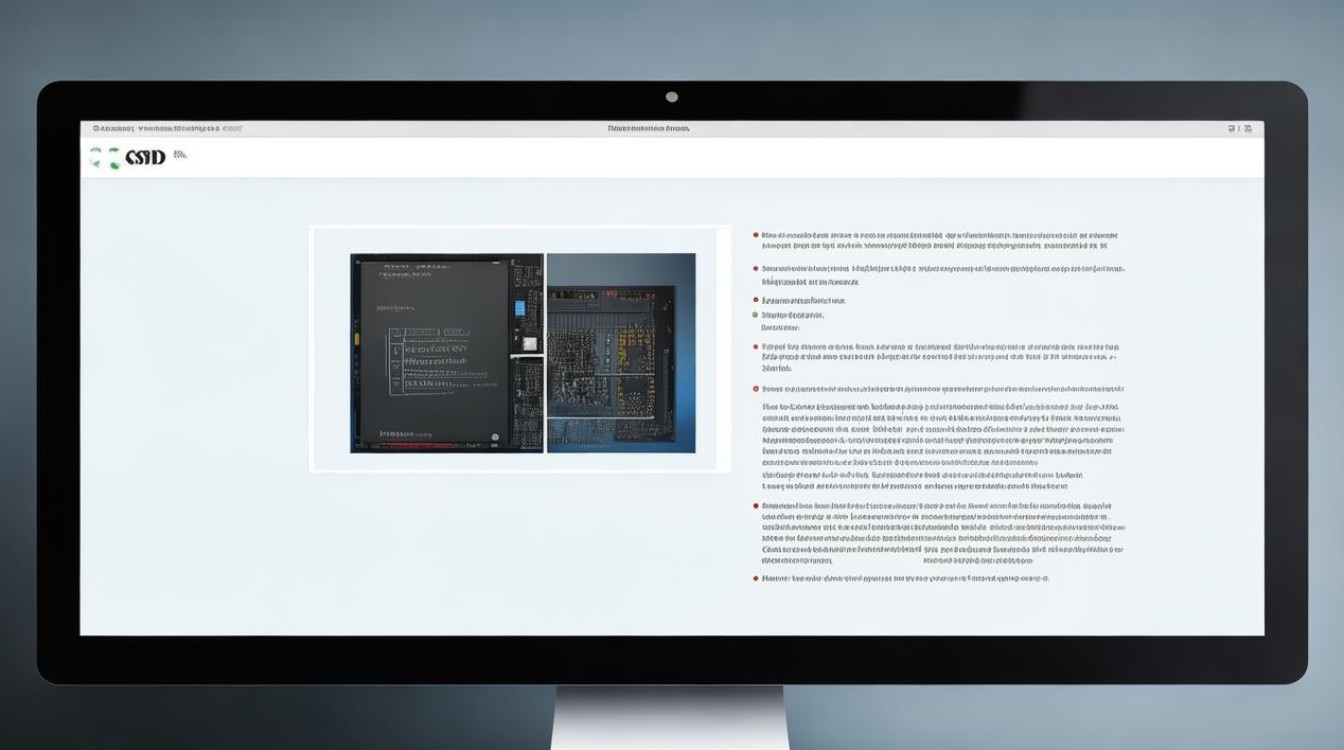
如何对固态硬盘进行分区?
准备工作
- 备份数据:在进行任何分区操作之前,务必备份所有重要数据,以防万一。
- 选择工具:Windows用户可以使用内置的磁盘管理工具;Mac用户则可以使用Disk Utility;Linux用户则有多种选择,如GParted、KDE Partition Manager等。
分区步骤
Windows系统
- 打开磁盘管理工具:按下Win+X键,选择“磁盘管理”。
- 缩小卷:如果SSD上已有其他分区,右键点击要调整的分区,选择“压缩卷”,输入想要释放的空间大小,完成操作后会生成未分配空间。
- 创建新分区:右键点击未分配空间,选择“新建简单卷”,按照向导提示设置分区大小、驱动器号、文件系统等参数,完成创建。
Mac系统
- 打开Disk Utility:在“应用程序”>“实用工具”中找到并打开。
- 调整分区:选择SSD,点击上方的“分区”按钮,拖动分区条以调整大小,完成后点击“应用”。
Linux系统(以GParted为例)
- 安装GParted:大多数Linux发行版都已预装GParted,如果没有,可以通过包管理器安装。
- 运行GParted:在终端中输入
sudo gparted并回车,以管理员权限运行。 - 调整分区:选中SSD,点击上方的“设备”菜单,选择“创建分区表”(如果是新硬盘),然后根据需要创建新分区,注意,Linux默认使用ext4文件系统,但也可以创建其他类型的分区。
格式化新分区
创建完新分区后,通常需要对其进行格式化才能使用,右键点击新分区,选择“格式化”,选择合适的文件系统(如NTFS、FAT32、ext4等),点击“开始”进行格式化。
注意事项
-
避免频繁调整:虽然动态调整分区大小很方便,但频繁的操作可能会影响SSD的性能和寿命,除非必要,尽量避免频繁调整分区。
-
保留足够空间:为系统保留至少50GB的未分配空间,以便日后升级或添加新功能(如Windows的“存储感知”)。
-
合理规划分区:根据实际需求合理规划分区数量和大小,至少应包含系统分区、用户数据分区和应用数据分区三个部分。
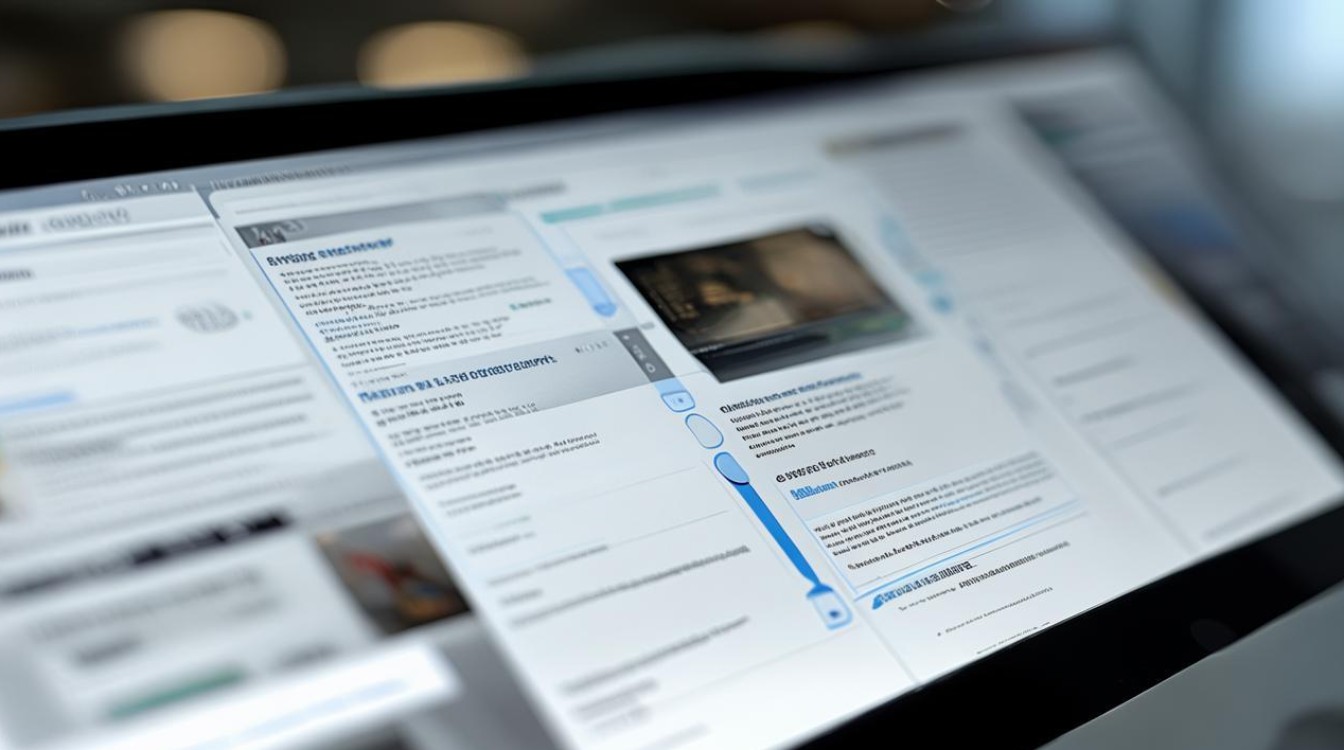
-
检查坏道:在分区前使用专业工具检查SSD是否存在坏道或损坏区域,以确保数据安全。
相关问答FAQs
Q1: 固态硬盘分区后会影响性能吗? A1: 合理的分区不会对SSD性能产生负面影响,相反,通过优化存储布局和利用TRIM指令等技术手段,还可以提升SSD的整体性能,频繁调整分区大小或过度碎片化可能会导致性能下降,建议定期整理磁盘碎片并保持合理的分区结构。
Q2: 如何在不删除数据的情况下扩展SSD分区? A2: 在Windows系统中,可以使用“磁盘管理”工具中的“扩展卷”功能来扩展现有分区,具体步骤如下:首先缩小相邻的分区以释放未分配空间;然后右键点击要扩展的分区并选择“扩展卷”;最后按照向导提示完成操作即可。
版权声明:本文由 芯智百科 发布,如需转载请注明出处。






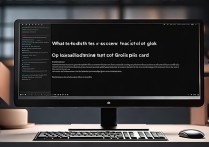
 冀ICP备2021017634号-12
冀ICP备2021017634号-12
 冀公网安备13062802000114号
冀公网安备13062802000114号